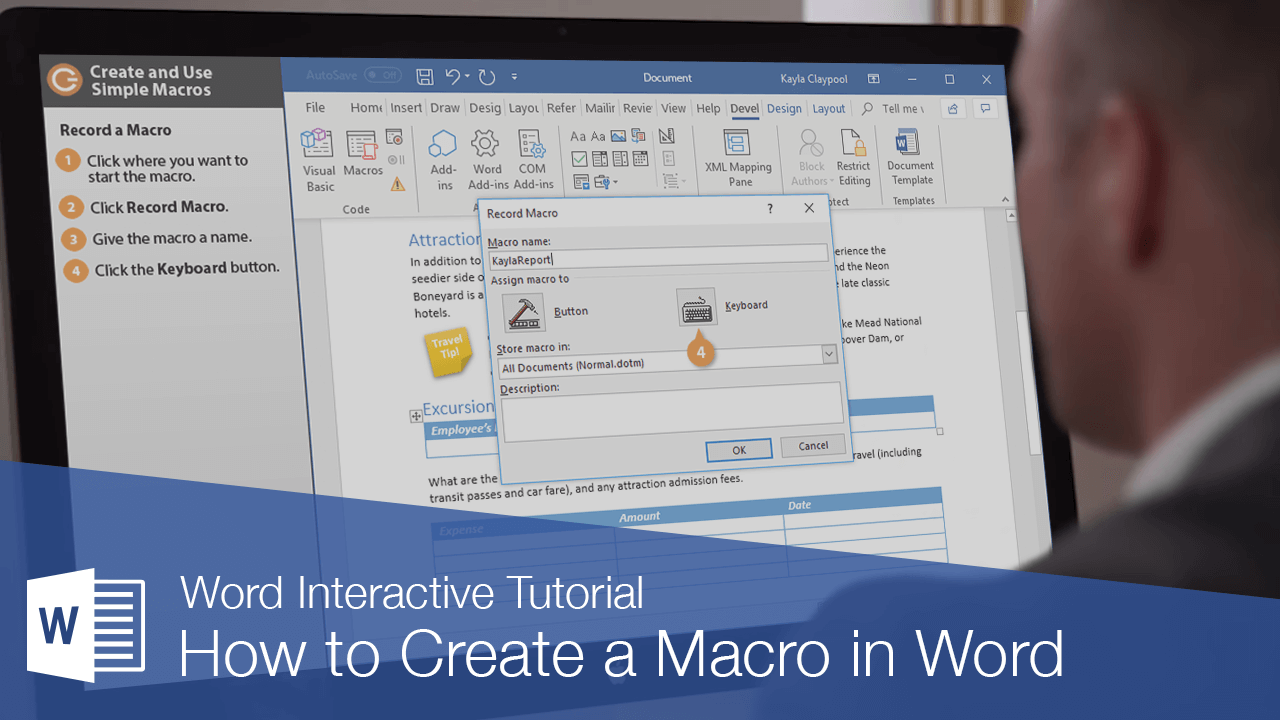
Uma macro é uma série de comandos que são gravadas e guardadas, para que eles podem ser facilmente executar novamente na demanda. Se você tem uma série de tarefas repetitivas, gravar uma macro pode economizar muito tempo.
mostra a Página de desenvolvimento
Antes de poder criar ou usar macros, terá de activar a página de desenvolvimento.
- carregue na página ficheiro.
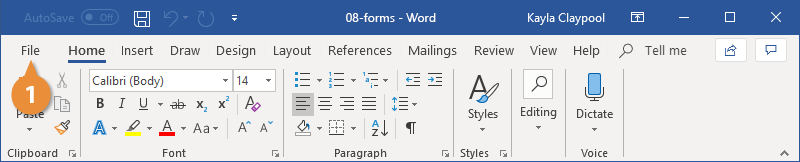
- pções de selecção.,
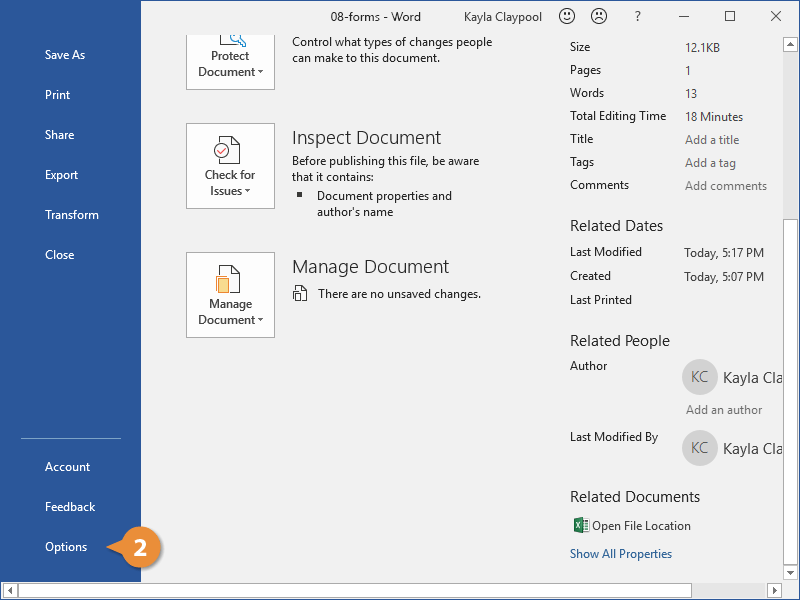
a janela de opções das palavras abre.
- carregue na página da fita personalizada à esquerda.
a coluna à direita controla as páginas da fita que estão activas.
- assinale a opção de desenvolvimento.clique em OK.
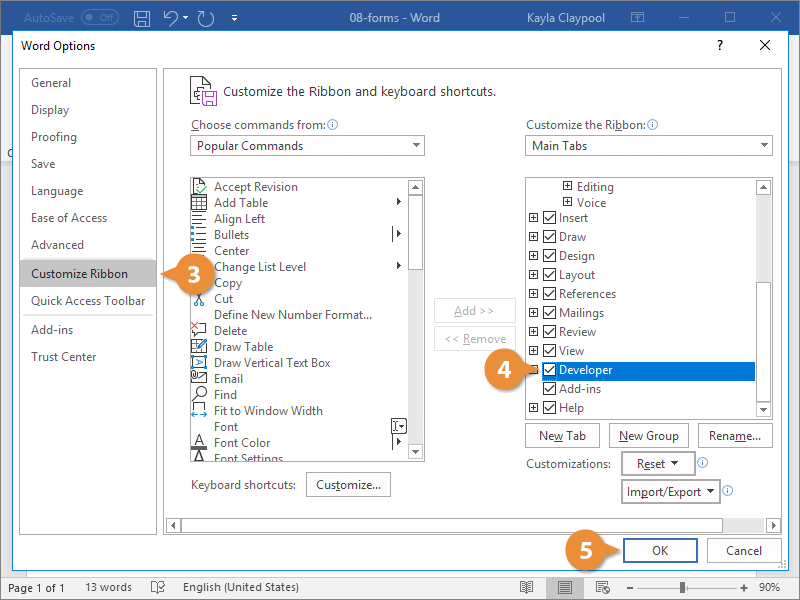
a página de desenvolvimento aparece agora no final da fita.
activar as Macros
Depois de activar a página de desenvolvimento, poderá alterar a configuração de segurança de um documento para permitir a utilização das macros.
- carregue na página de desenvolvimento.carregue no botão Macro de segurança.,antes de usar macros, é importante saber que macros podem ser um risco de segurança. Uma vez que eles executam um código externo, executando um de uma fonte não confiável pode infectar o seu computador, ou outros em sua rede, com um vírus.
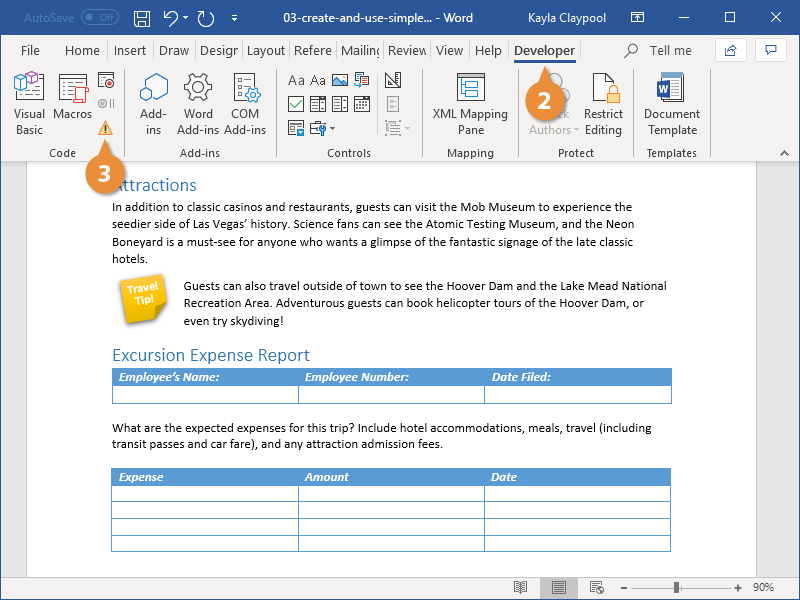
- escolha o nível de segurança adequado.
Existem quatro níveis de macro segurança:
- o primeiro nível desativa macros inteiramente, bloqueando-os sem notificação. Esta opção é a mais segura, mas não permite que você execute macros em tudo—mesmo macros que você mesmo gravar.,
- a configuração por omissão bloqueia macros, mas mostra uma notificação. Esta notificação permite-lhe activar macros caso a caso. Esta opção é Segura, desde que saiba que pode confiar nas macros que permite.
- poderá activar automaticamente as macros assinadas digitalmente. Você ainda será solicitado para a maioria das macros, mas as macros confiáveis serão permitidas sem um prompt.
- finalmente, você pode ativar todas as macros sem um prompt. Isto pode ser perigoso, por isso use este comando com cuidado.
- Carregue em OK.,
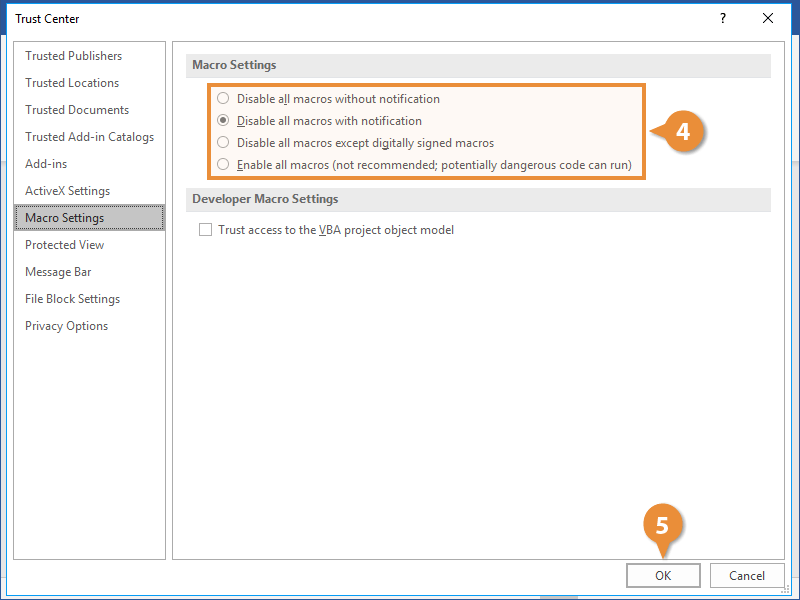
a configuração de macro segurança seleccionada está activa.
registar uma Macro
quando tiver uma série repetitiva de tarefas a executar, poderá registar essas tarefas como uma macro.
- coloque o cursor onde deseja começar a gravar a macro.carregue no botão Gravar Macro.
a janela de Macro de registro abre, onde você pode configurar o nome da macro, descrição e acionamento do mecanismo antes de gravá-lo.
- dê um nome à macro.,
Notice that the macro will be saved to the Normal template, meaning that it will be available in other documents created using that template. Se você precisar dele gravado em outro modelo ou documento, certifique-se de especificar isso aqui.a seguir, poderá escolher se a macro é despoletada para ser executada por um botão que possa ser adicionado à barra de acesso rápido ou a uma combinação de teclas de atalho do teclado. Esta lição irá cobrir a adição de uma macro que usa um atalho de teclado.
- carregue no botão do teclado.,
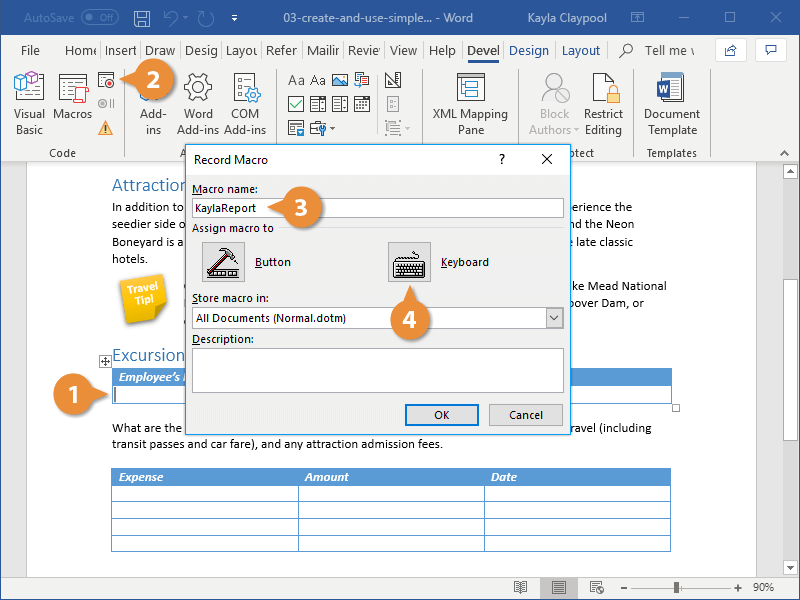
- carregue nas teclas de atalho do teclado que deseja usar.
certifique-se de usar uma combinação de atalho de teclado que não irá interferir com qualquer outra palavra ou comandos do sistema.
- Carregue em Atribuir.clique em Fechar.a macro começa imediatamente a gravar.
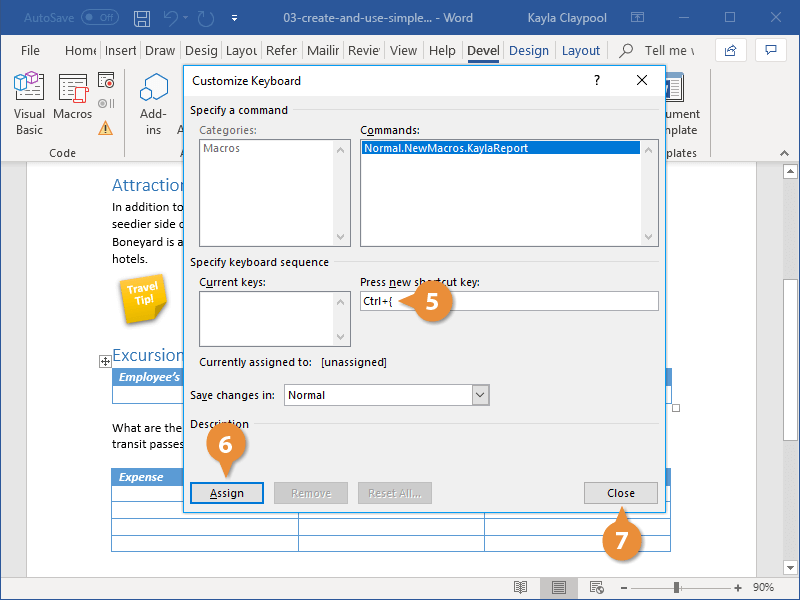
- registar a macro.
durante a gravação, a macro captura teclas e botões carregados, mas a seleção de texto feita com o mouse não será gravada. Use o teclado para seleccionar o texto e mover o cursor, se quiser que essas acções sejam gravadas.,
Um botão de paragem também irá aparecer na barra de Estado enquanto uma macro está a gravar.carregue no botão Parar quando terminar a gravação.
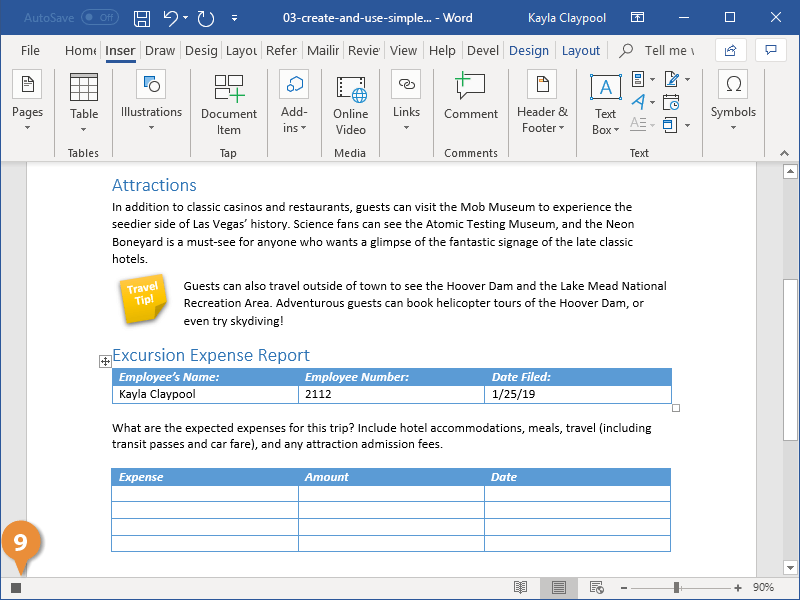
As paragens de gravação e a macro são gravadas.
execute uma Macro
quando tiver gravado e gravado uma macro num documento, poderá executá-la com o atalho de teclado ou o botão de acesso rápido que lhe foi atribuído quando foi criado. Você também pode ver todas as macros em um documento e escolher uma para executar diretamente.
- carregue onde deseja executar a macro.,
- carregue na página de desenvolvimento.clique no botão Macros.
Todas as macros do modelo actual estão listadas na janela de Macros. A partir daqui, você pode executar uma macro, editá-la, criar uma nova, ou excluir macros que você já não precisa.
- seleccione uma macro.
seleccione uma macro e carregue no botão Editar para abrir a macro no editor Visual Basic. A partir daí, você pode ver os passos que a macro usa, excluir passos desnecessários, ou até mesmo alterar as propriedades de um passo para personalizar a macro ainda mais.carregue no botão Executar.,
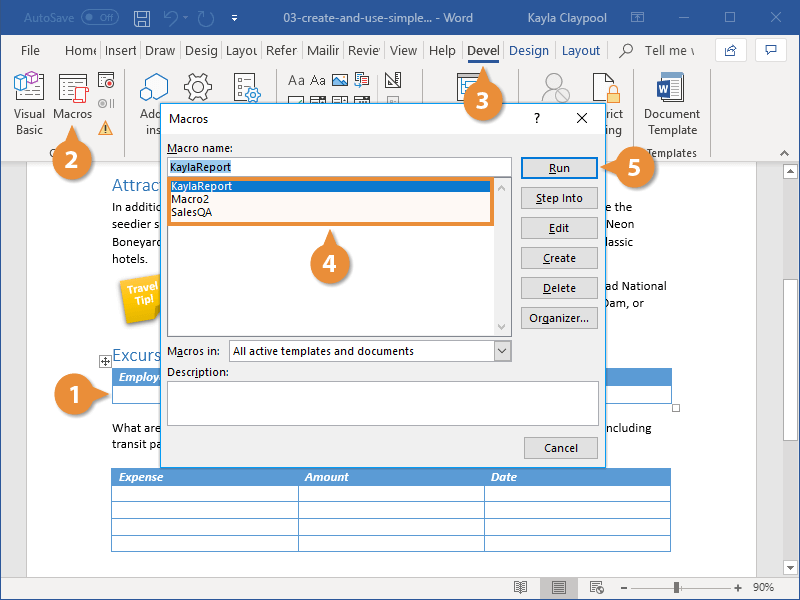
a macro seleccionada é executada.